1、一、在电脑桌面的Word2013文档程序图标上双击鼠标左键,将其打开运行。点击“新建空白文档”命令,新建一个空白的文档。如图所示;
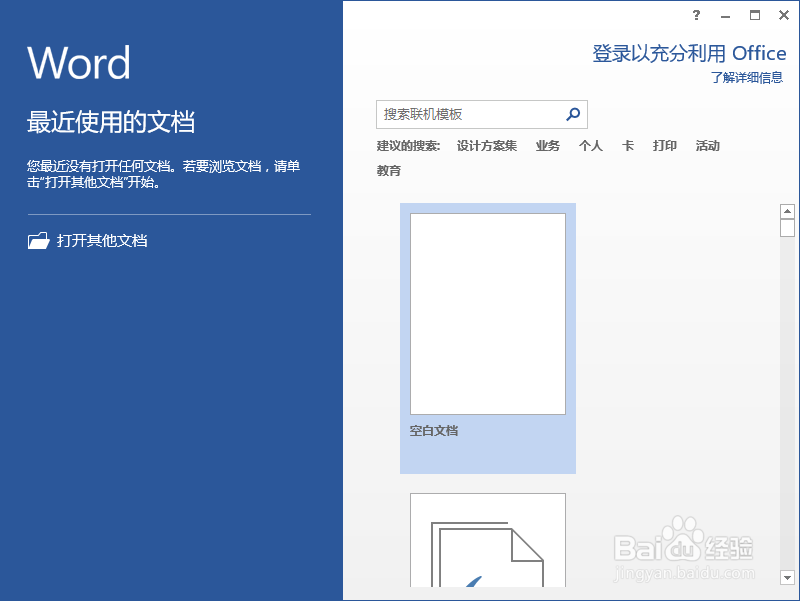
2、二、在打开的Word2013文档窗口中,点击左上角的“文件”命令选项。如图所示;

3、三、在弹出的“文件”命令选项对话框中,选择并点击“选项”命令选项。如图所示;

4、四、点击“选项”命令选项后,这个时候会弹出“Word选项”对话框。如图所示;
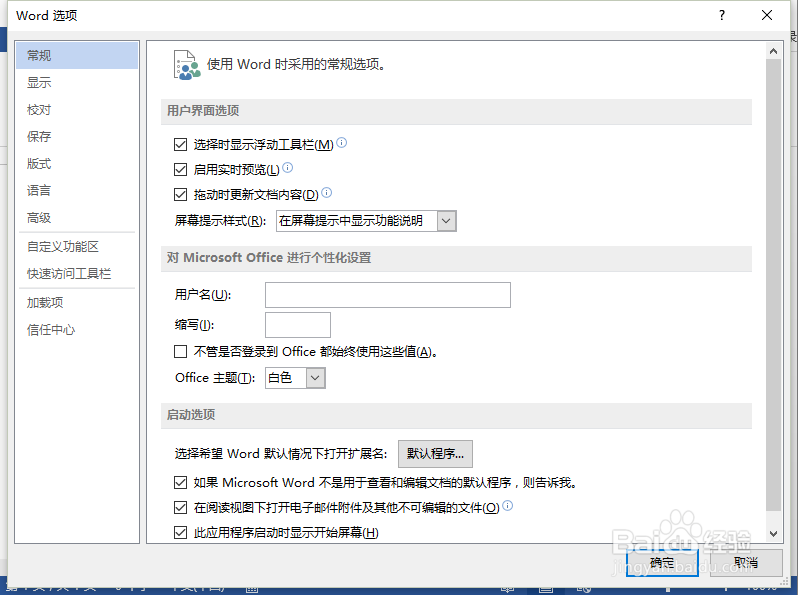
5、五、在弹出的“Word选项”对话框中,选择并点击“高级”选项卡栏。如图所示;
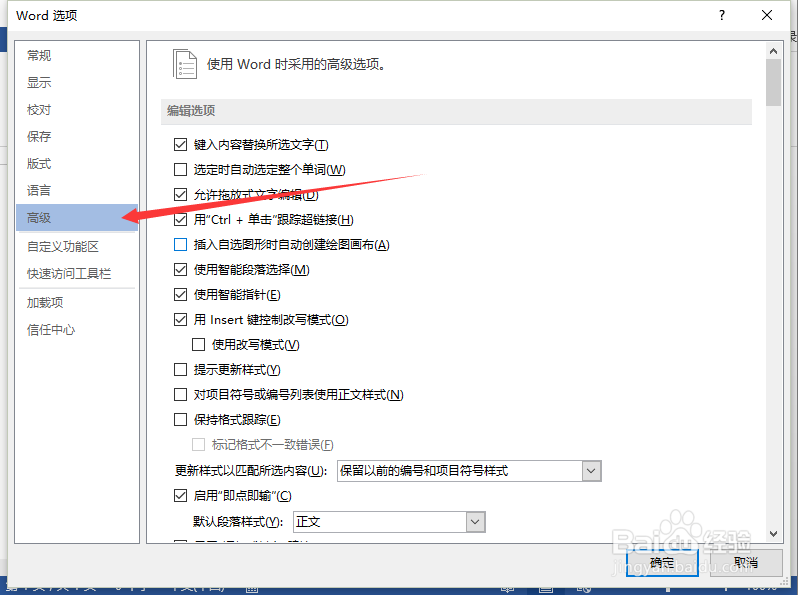
6、六、在“高级”选项卡的右侧窗格中,找到“打印”区域中的“后台打印”选项,并将其复选框勾选即可。如图所示;

